从零开始使用 Github Desktop 为 Github 项目贡献源代码:以开源观察 TranslateProject 为例¶
对于初涉编程领域的新手来说,Git 命令行可能显得有些复杂和难以掌握。幸运的是,Github 提供了一个更为直观和用户友好的工具——Github Desktop,它大大降低了使用 Git 的门槛,使得新手也能轻松地参与到开源项目的贡献中。本文将以开源观察TranslateProject 为例,详细介绍如何使用 Github Desktop 为 Github 项目贡献源代码。
创建 Github 账号¶
在开始使用 Github 和 Github Desktop 之前,你需要一个 Github 账号。访问 Github 官方网站 https://github.com,点击右上角的「Sign up」按钮。
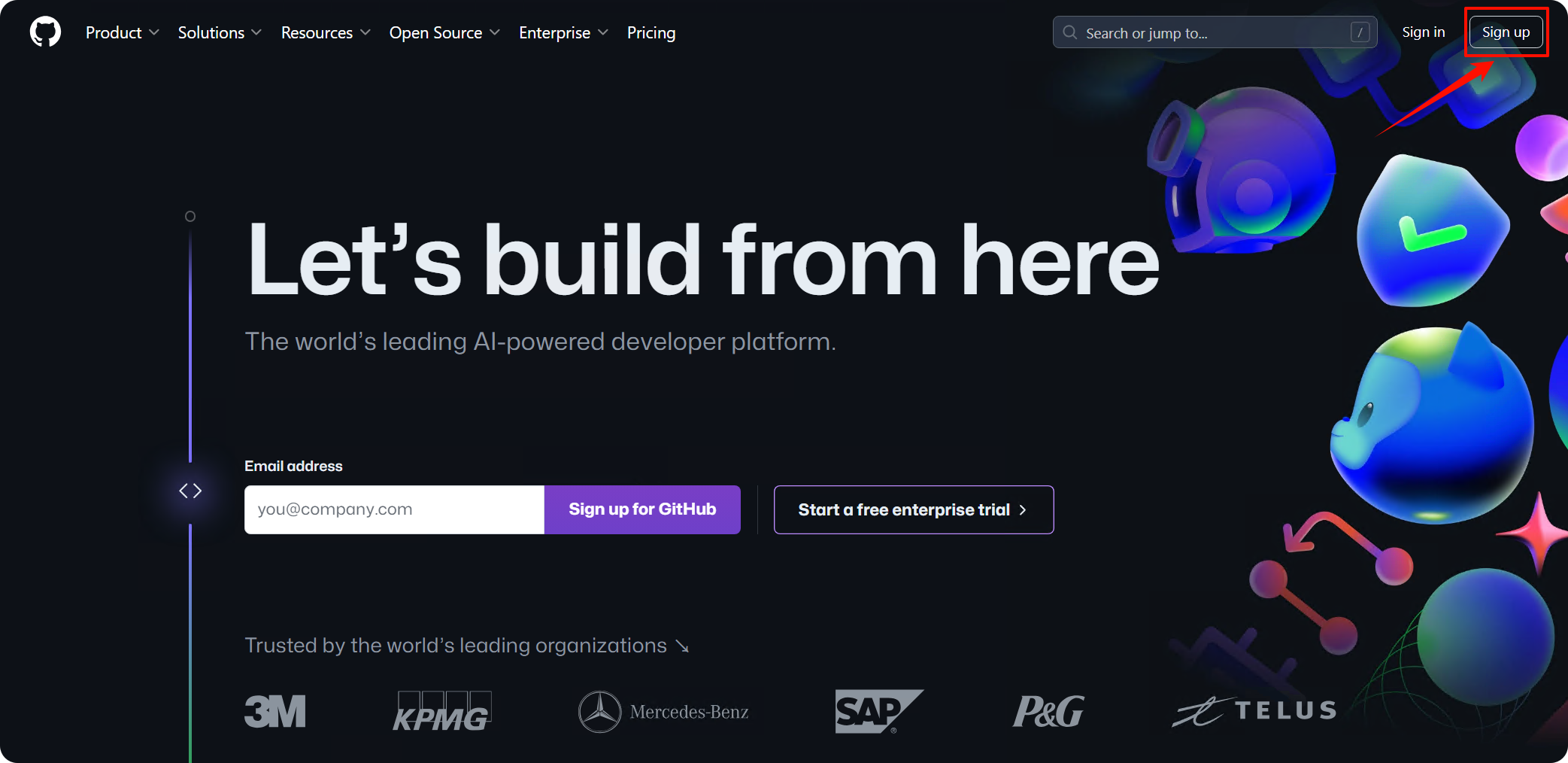
和昵称(Name)不同,这个用户名将成为你在 GitHub 上的唯一标识符(GitHub ID),它必须由阿拉伯数字、英文字母组成,且最多可包含一个连字符(-),并且必须是全网唯一的。请确保你的用户名符合这些要求,因为它将代表你在代码社区中的身份。
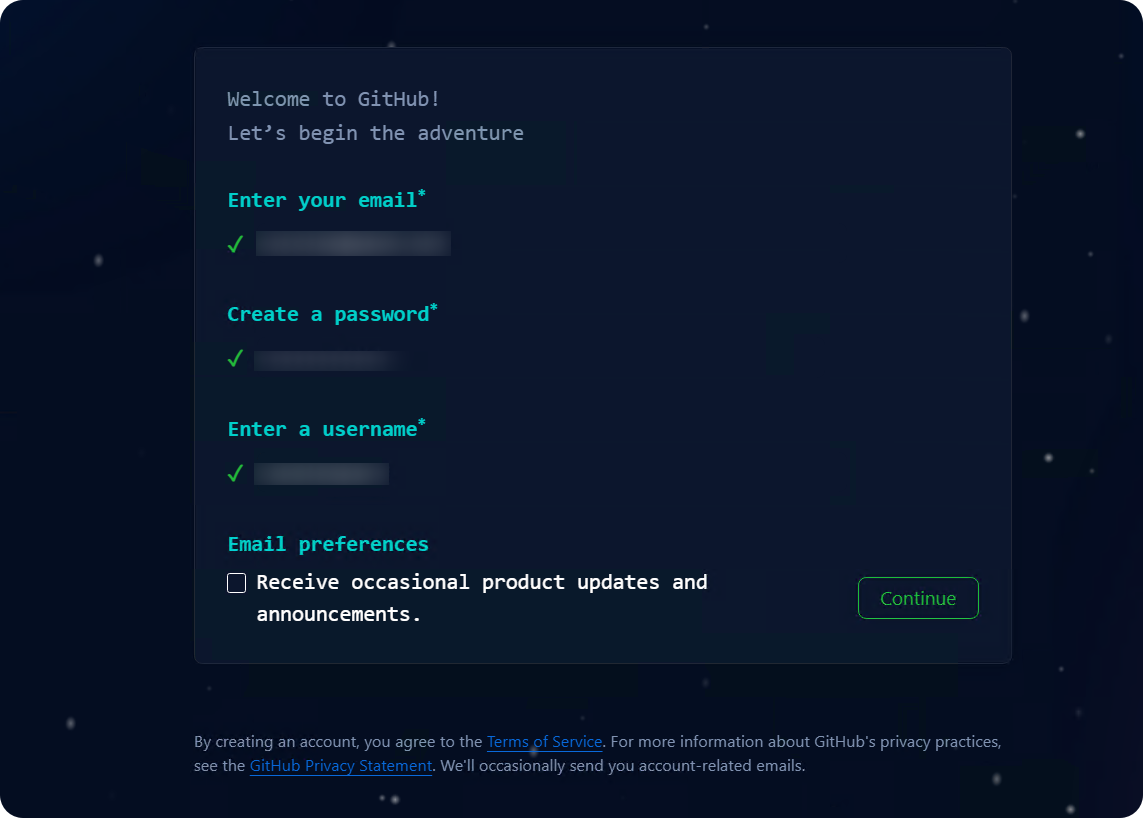
登录邮箱查看并输入验证码
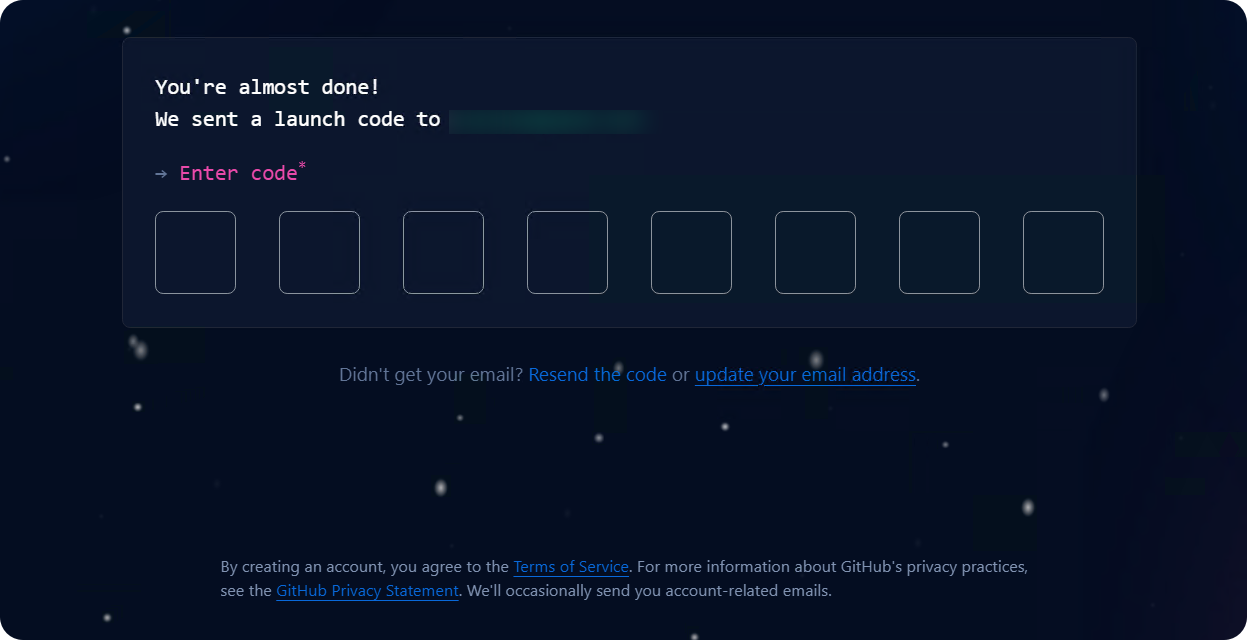
如果无法输入验证码或者输入验证码后无响应,可以点击邮件中的链接或「Open GitHub」完成验证
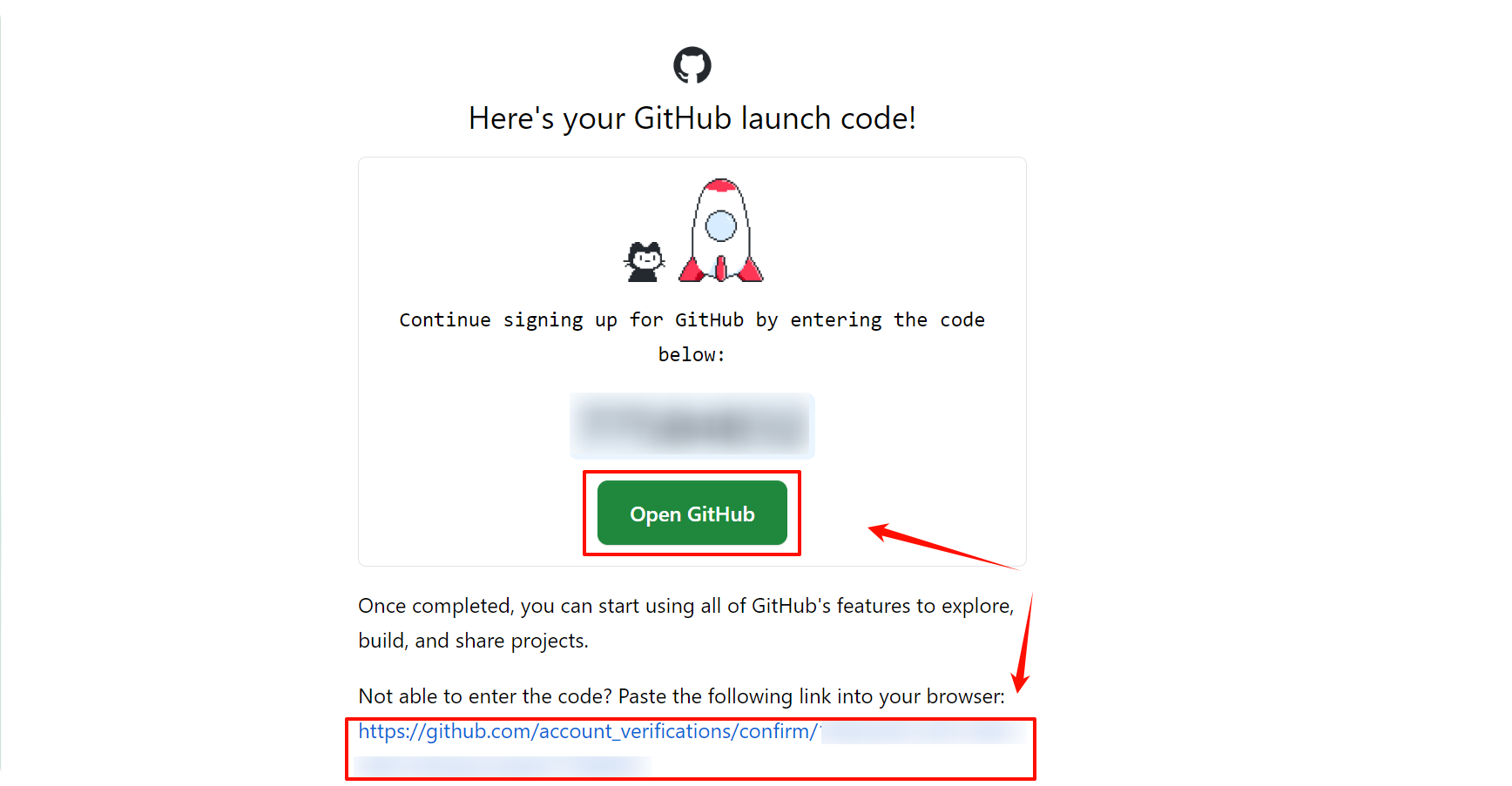
验证你的邮箱地址后,你就拥有了一个 Github 账号,可以开始你的开源之旅了。
下载并配置 Github Desktop¶
访问 Github Desktop 下载页面 https://desktop.github.com/download,根据你的系统(如 Windows 64bit)下载对应的版本,并进行安装。
完成安装后会自动运行 Github Desktop,根据提示点击「Sign in to Github.com」,会在浏览器打开授权页面,根据提示继续即可。
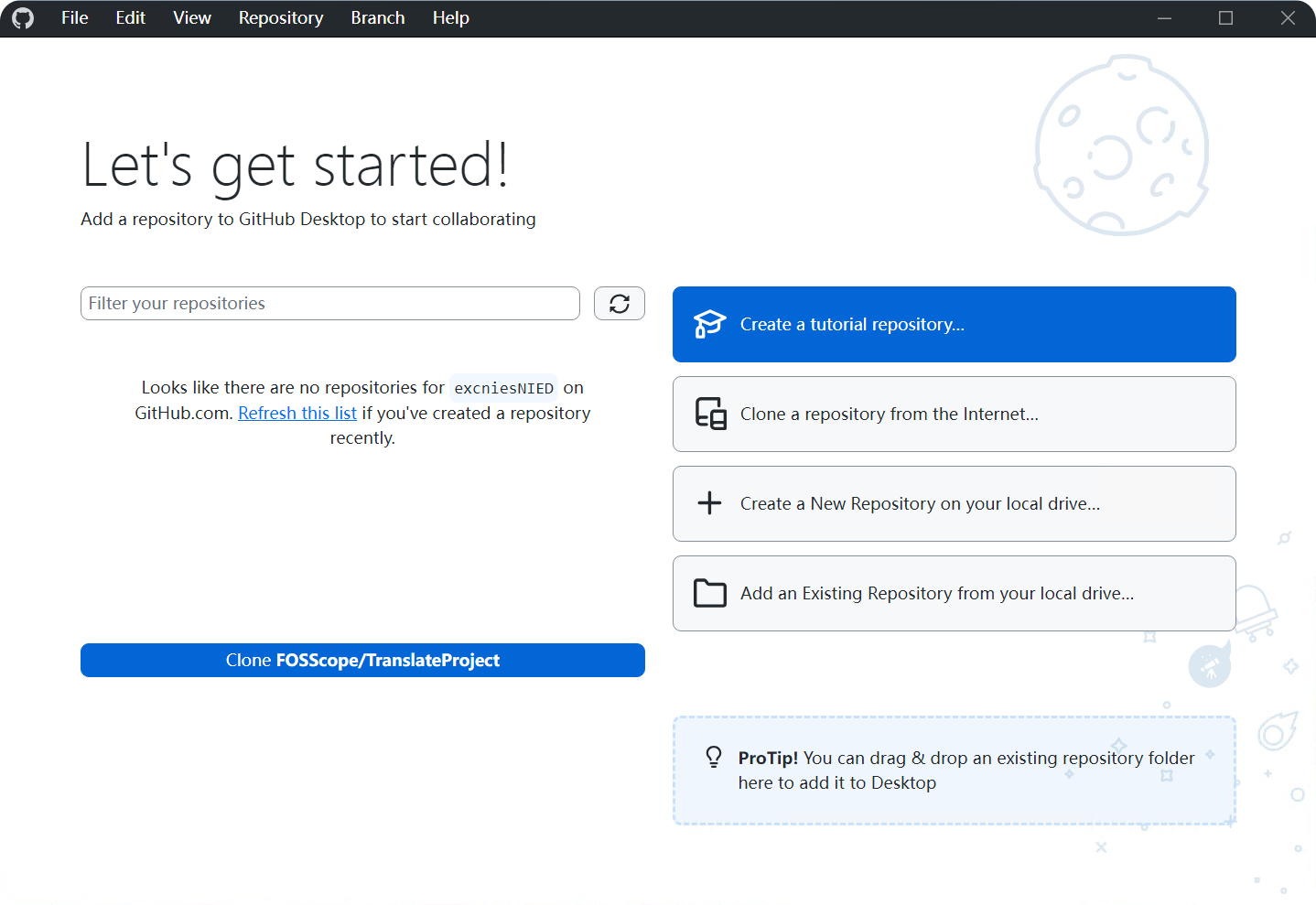
安装 Markdown 编辑器¶
开源观察项目的文章使用 Markdown 编写。Markdown 是一种轻量级标记语言,它允许人们使用易读易写的纯文本格式编写文档,Markdown文件的后缀名便是「.md」。
你需要安装 Markdown 编辑器。如果你熟练掌握 Markdown 语法,可以使用 VScode 等编写 Markdown 代码。
本文推荐使用 Typora 进行 Markdown 的编写。Typora 是一款支持 Windows 和 macOS 的 Markdown 编辑器,以其简单、高效和优美的所见即所得写作体验而闻名。
Typora 在 1.0.0 之前为免费版。你可以从互联网 下载旧版,也可以通过其他渠道 下载最新的学习版。强烈推荐有经济能力的朋友 支持正版 Typora。
阅读贡献指南¶
在为任何开源项目贡献代码之前,了解项目的贡献规则是非常重要的。通常,项目会在其 README 文件或专门的 CONTRIBUTING 文件中详细说明如何贡献代码、代码风格指南、提交规则等。务必仔细阅读项目的贡献规则,确保你的贡献符合项目的要求。
开源观察贡献指南发布在 https://fosscope.com/wiki,在开始贡献代码之前我们需要仔细阅读 翻译文章工作流程 和 Git 格式指南。
对于一般贡献者(译者),翻译流程分为申请和翻译两部分,并在过程中遵守 Git 格式指南 中的分支命名规范和提交信息规范。
初次贡献代码时,首先需要 fork 目标仓库到自己的 GitHub 账户下,然后在副本上进行修改和提交,最后通过发起 Pull Request 将改动合并回原始仓库。
复刻并克隆仓库¶
使用浏览器访问开源观察 TranslateProject 仓库链接 https://github.com/FOSScope/TranslateProject。
点击右上角「Fork」。
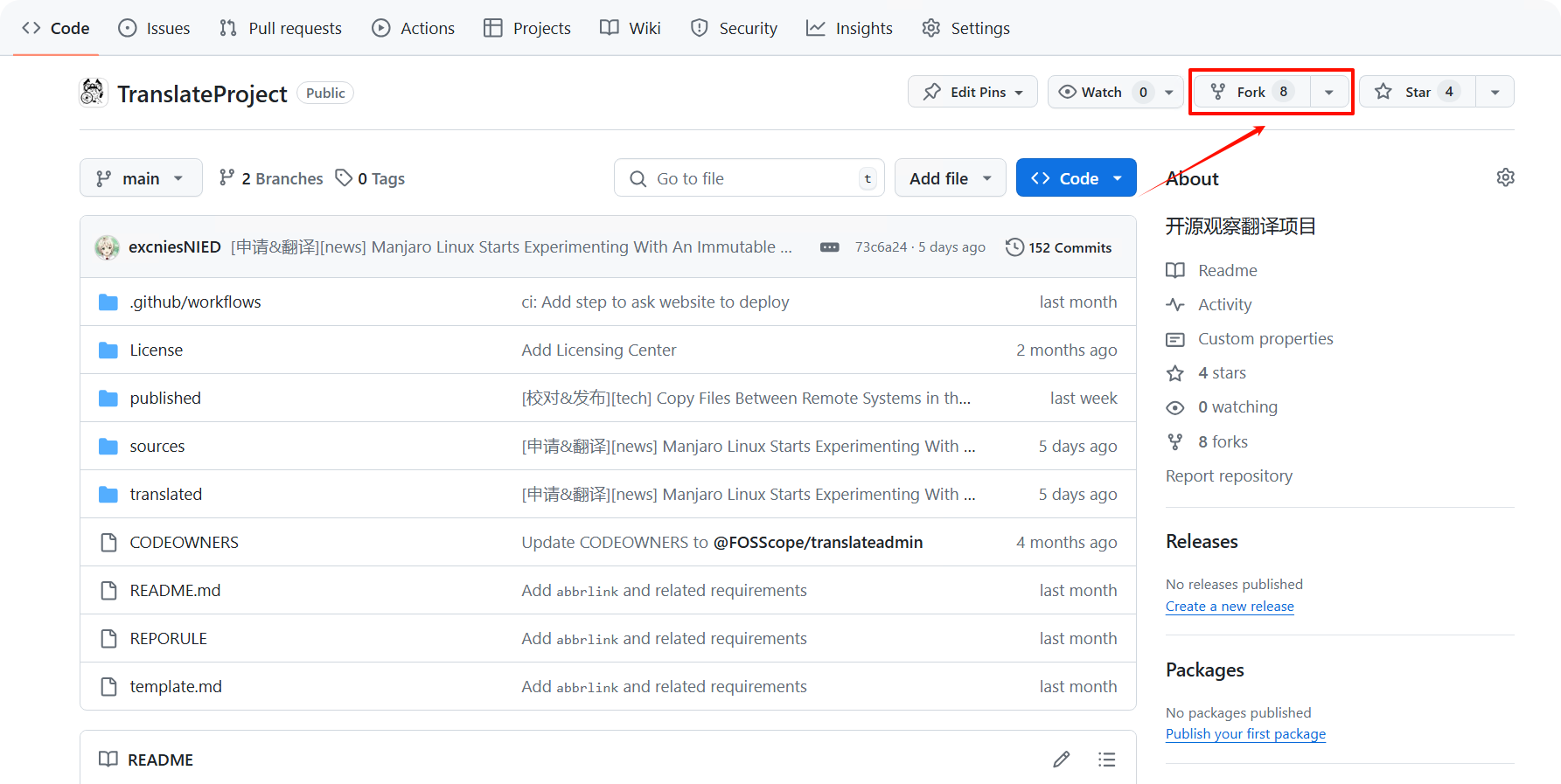
在「Create a new fork」页面,所有者选择自己的账号,仓库名称可以根据自己的需求更改,然后点击「Create fork」。
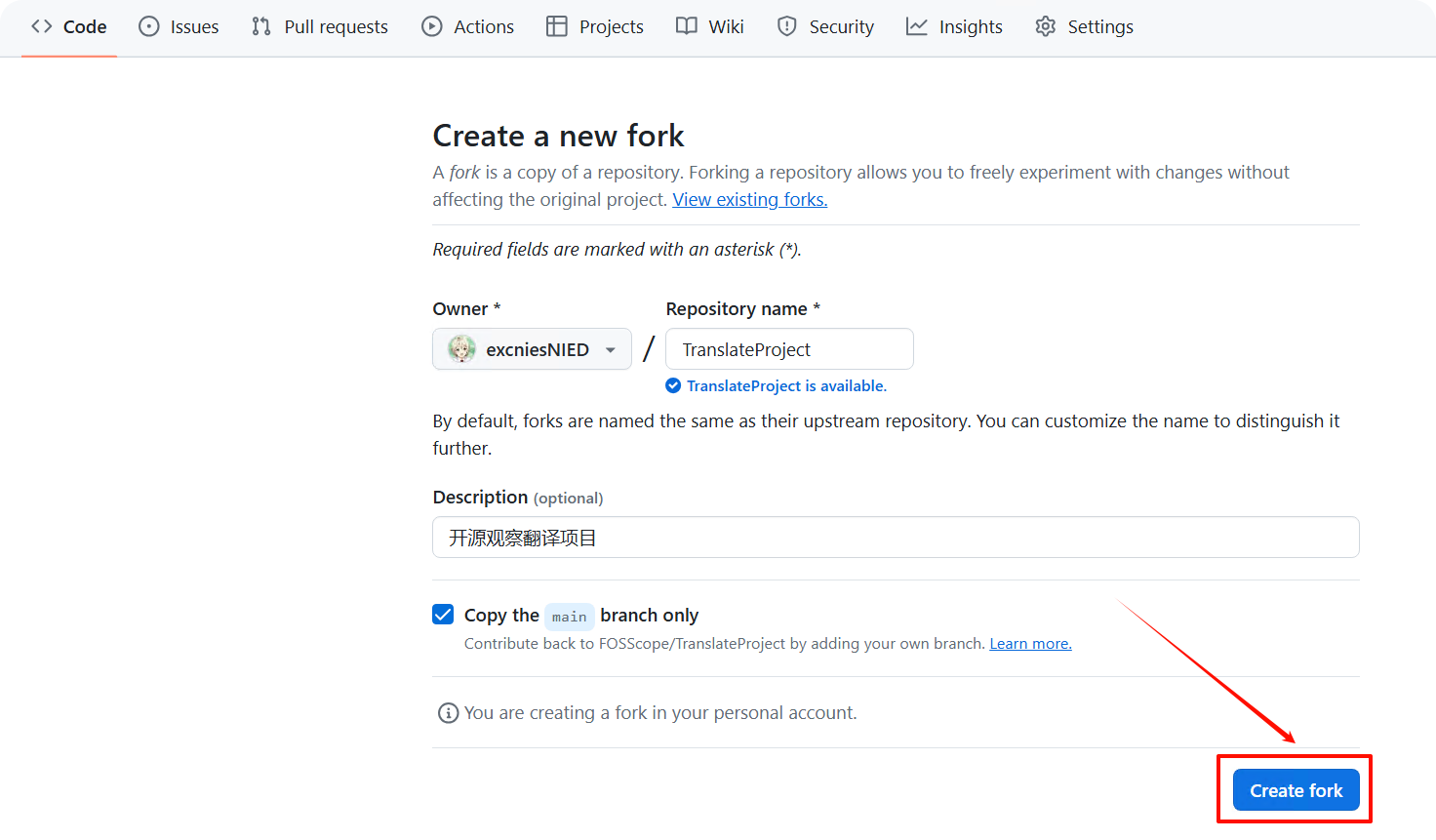
打开 GitHub Desktop,找到个人账号下的 TranslateProject 仓库,然后点击「Clone」。
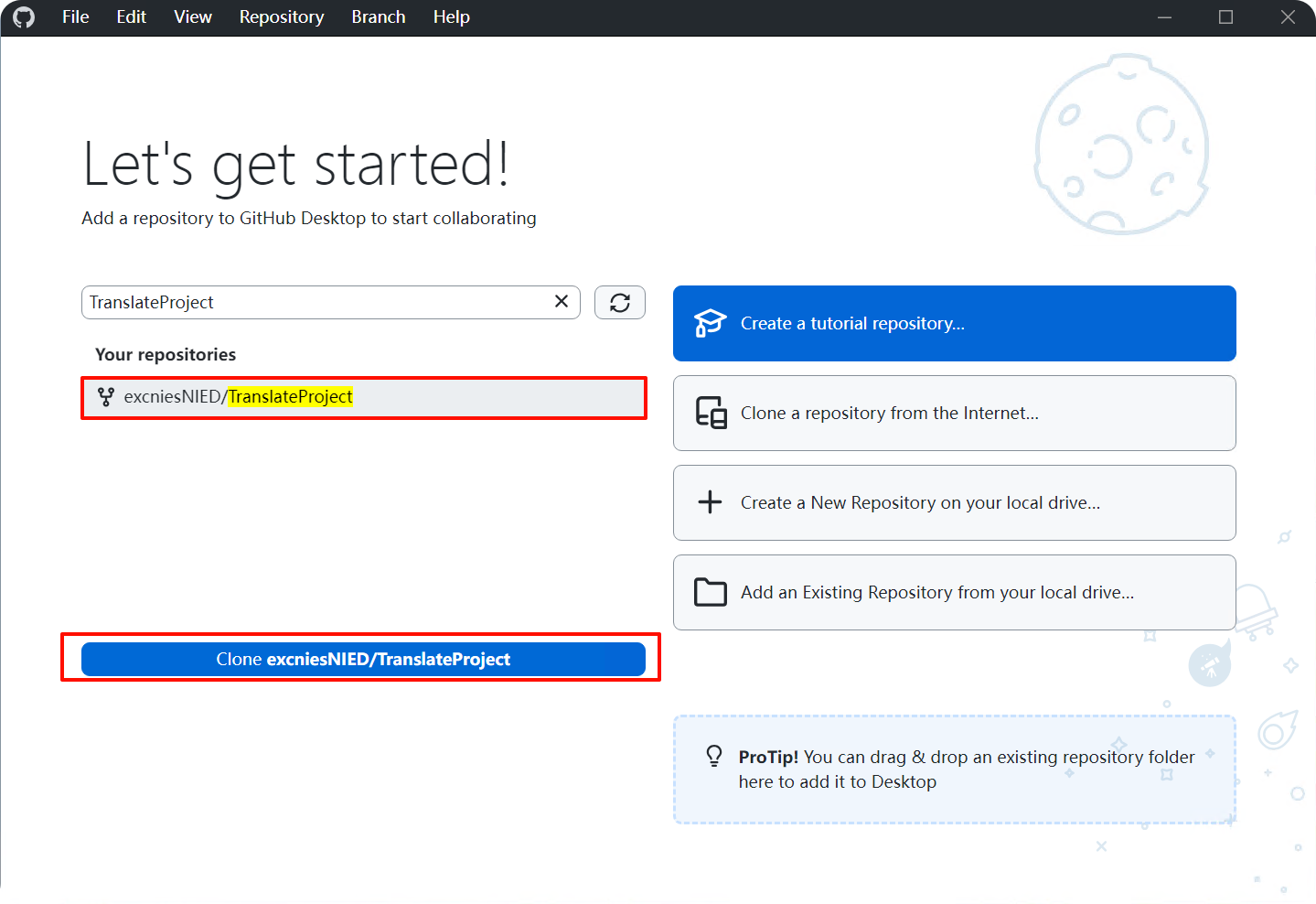
在弹窗中的「Local path」选择在本地的存储位置,然后点击「Clone」。
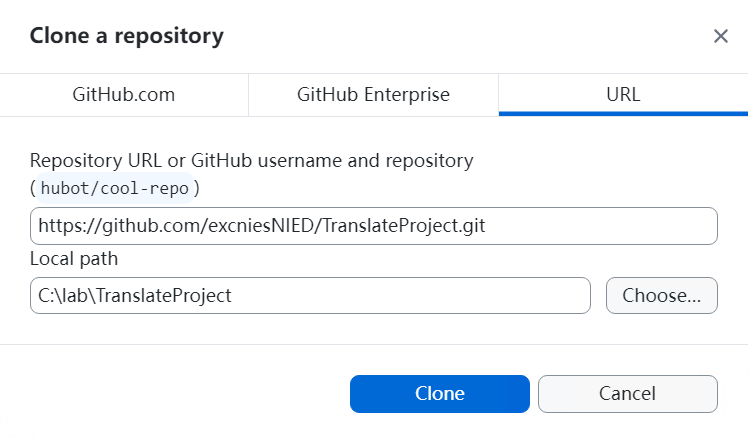
选择「To contribute to the parent project」,然后点击「Continue」。
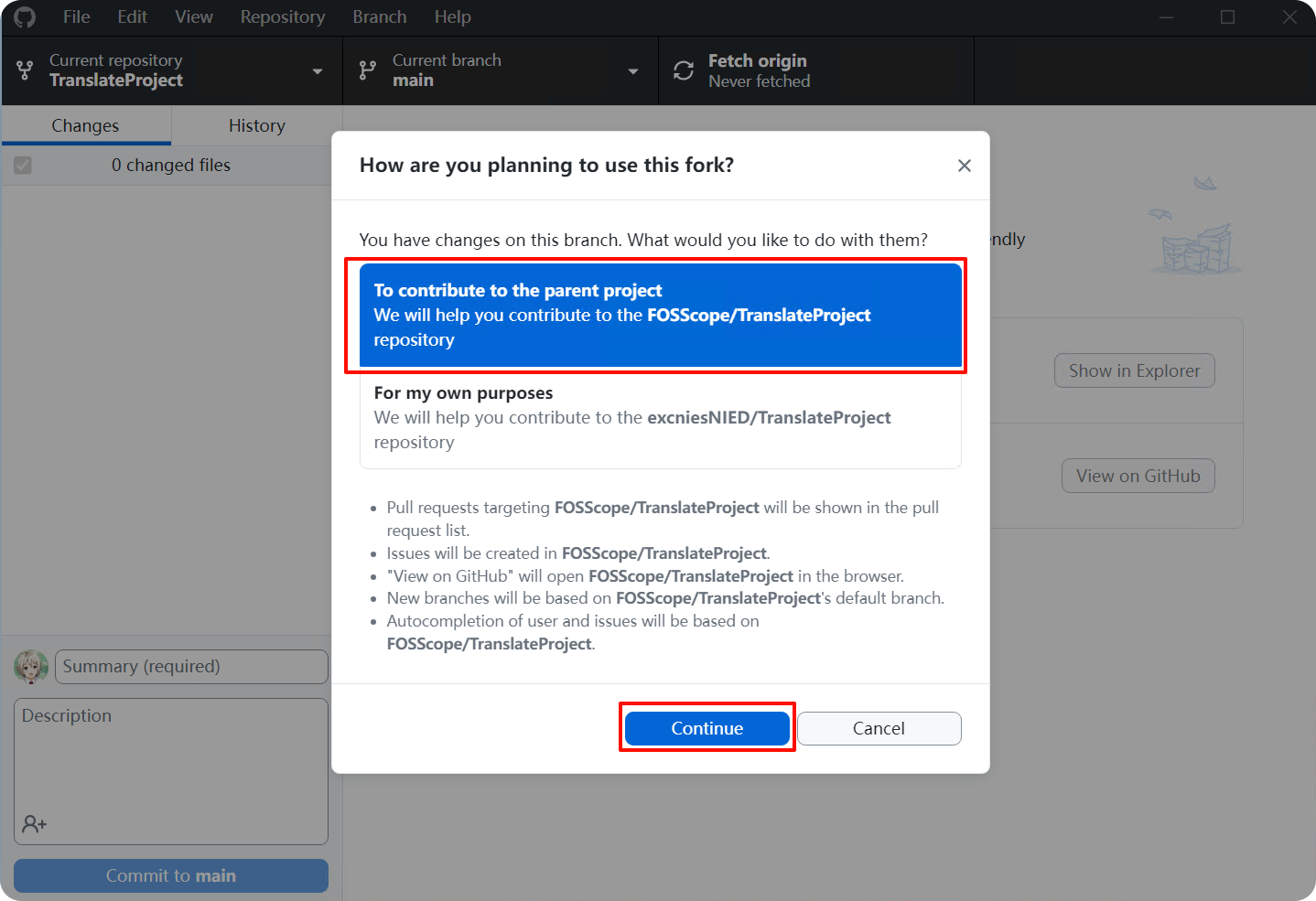
看到这个界面,恭喜你完成了准备工作!
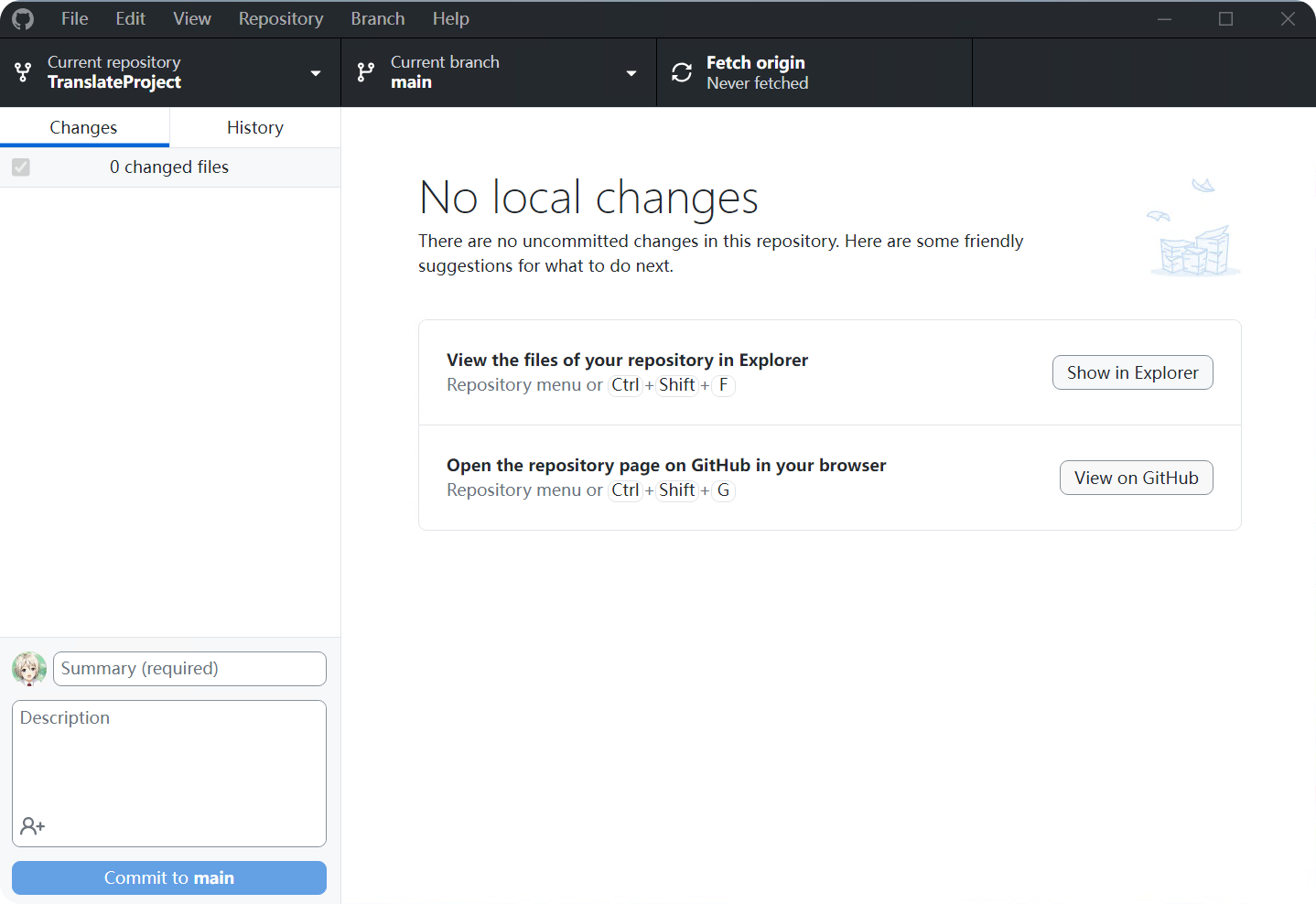
将仓库克隆到本地后,找到 TranslateProject 的位置,点击 sources 文件夹就可以挑选选题啦!
在开始贡献代码前,务必首先在浏览器打开自己 fork 的仓库,点击「Sync fork」检查仓库是否与上游保持一致。如果提示「This branch is out-of-date」,点击「Update branch」进行更新。
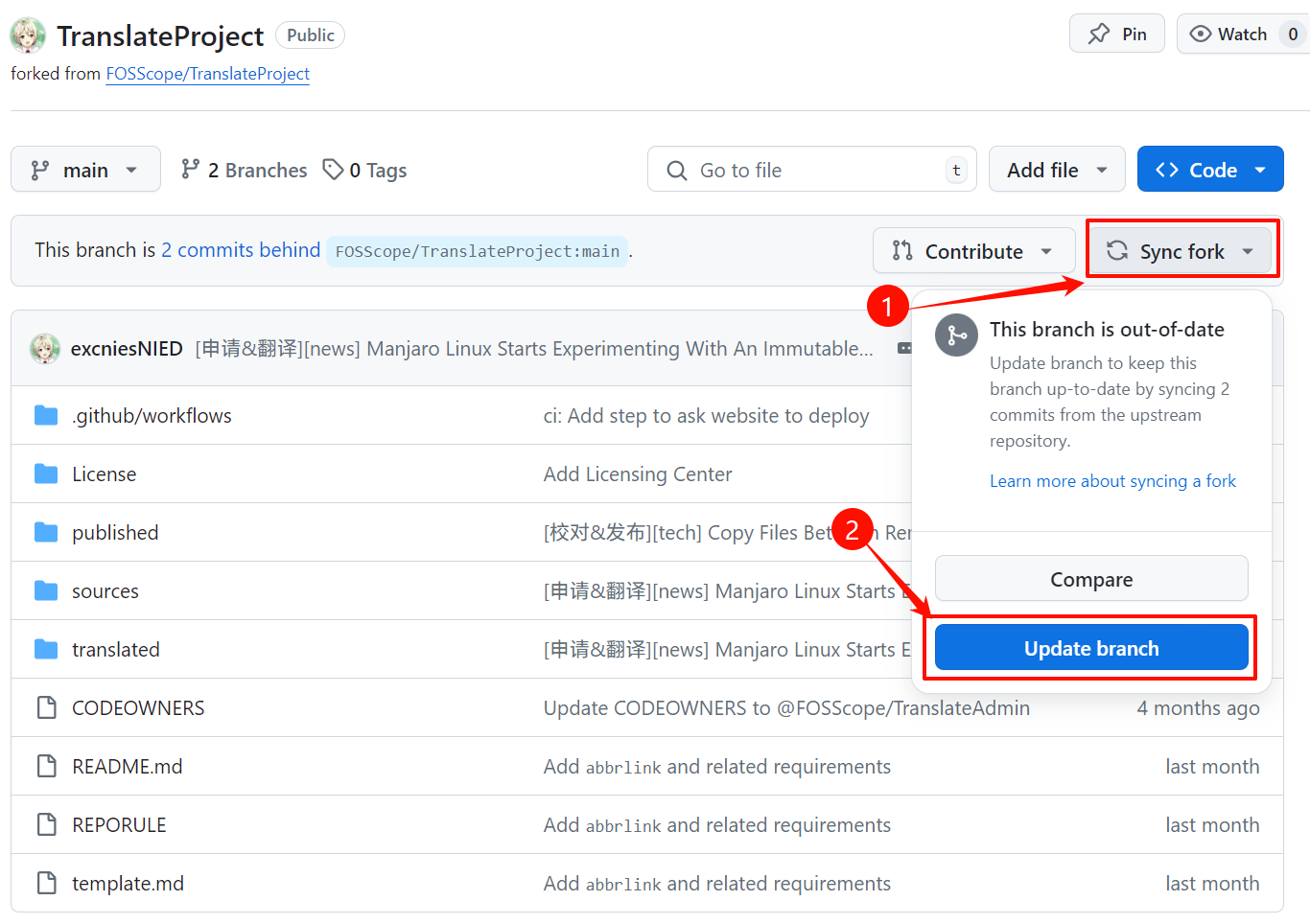
本文挑选了 news 分类下的 20240805-google-chrome-will-soon-disable-extensions-like-ublock-origin-here-s-what-you-can-do。
然后你需要根据 翻译文章工作流程 和 Git 格式指南,创建一个申请翻译的分支。
创建分支¶
根据 Git 格式指南,申请翻译的分支应该命名为 apply/news/20240805-google-chrome-will-soon-disable-extensions-like-ublock-origin-here-s-what-you-can-do。
请注意,分支名末尾没有 .md 后缀!
在 Github Desktop 中,点击「Current branch」,在文本框输入分支名 apply/news/20240805-google-chrome-will-soon-disable-extensions-like-ublock-origin-here-s-what-you-can-do,然后点击「Create new branch」
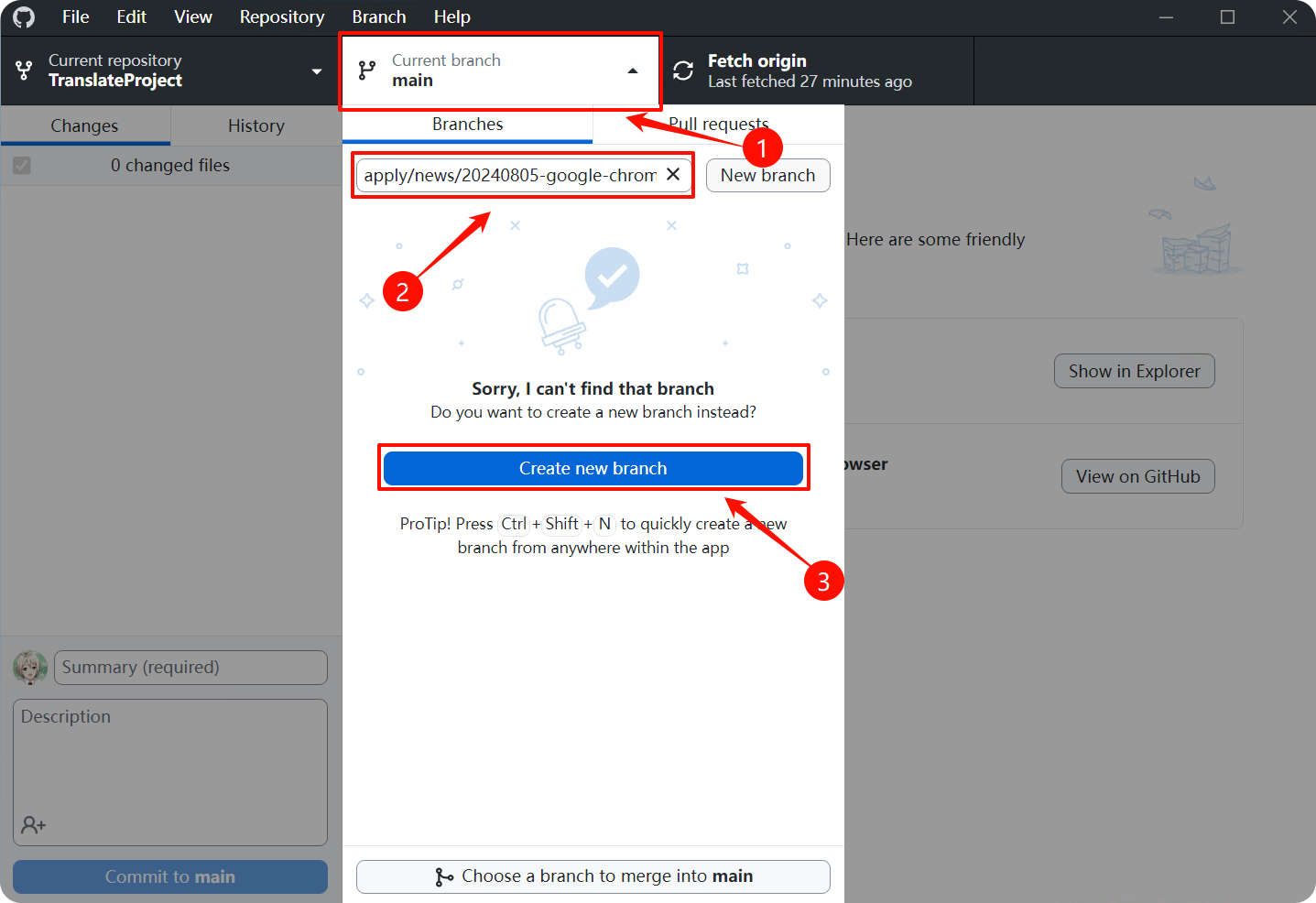
点击「Publish branch」将分支发布到远程仓库,此时我们对 apply/news/20240805-google-chrome-will-soon-disable-extensions-like-ublock-origin-here-s-what-you-can-do 分支进行操作。
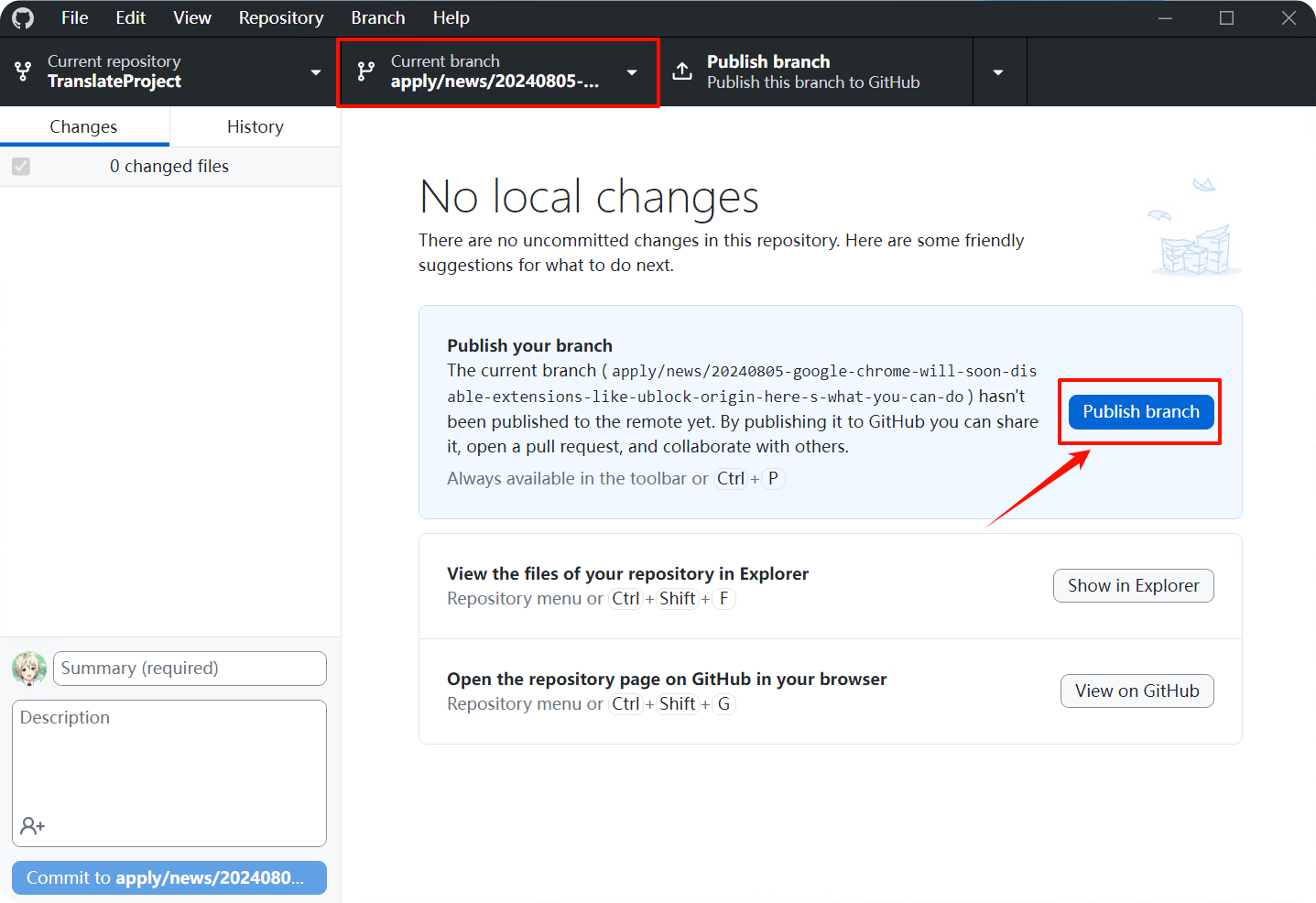
提交更改¶
在申请翻译阶段,你需要使用 Typora 打开想要翻译的选题,将 author 下的 {{translator}} 替换为自己的 Github ID(也就是用户名),同时将下方译者信息中的 {{translator}} 替换为自己的 Github ID。
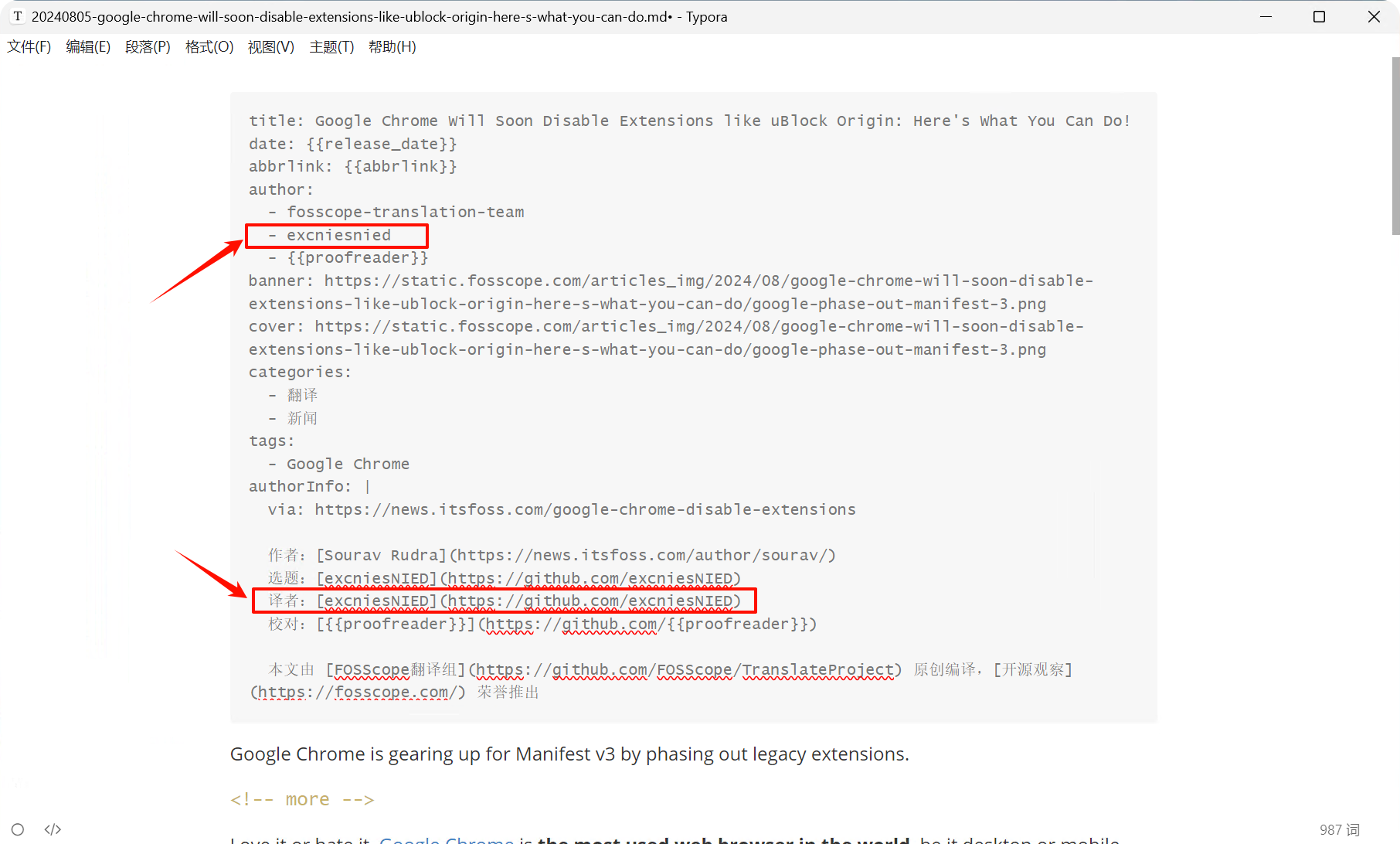
保存文件并关闭 Typora,使用 Github Desktop 提交你的更改。根据 Git 格式指南,在「Summary」栏中填写提交信息 [申请][news] Google Chrome Will Soon Disable Extensions like uBlock Origin: Here's What You Can Do!。点击「Commit to [你的分支名]」按钮,将更改提交到本地仓库。
注意,[申请][news] 与后面的英文标题之间要有空格。
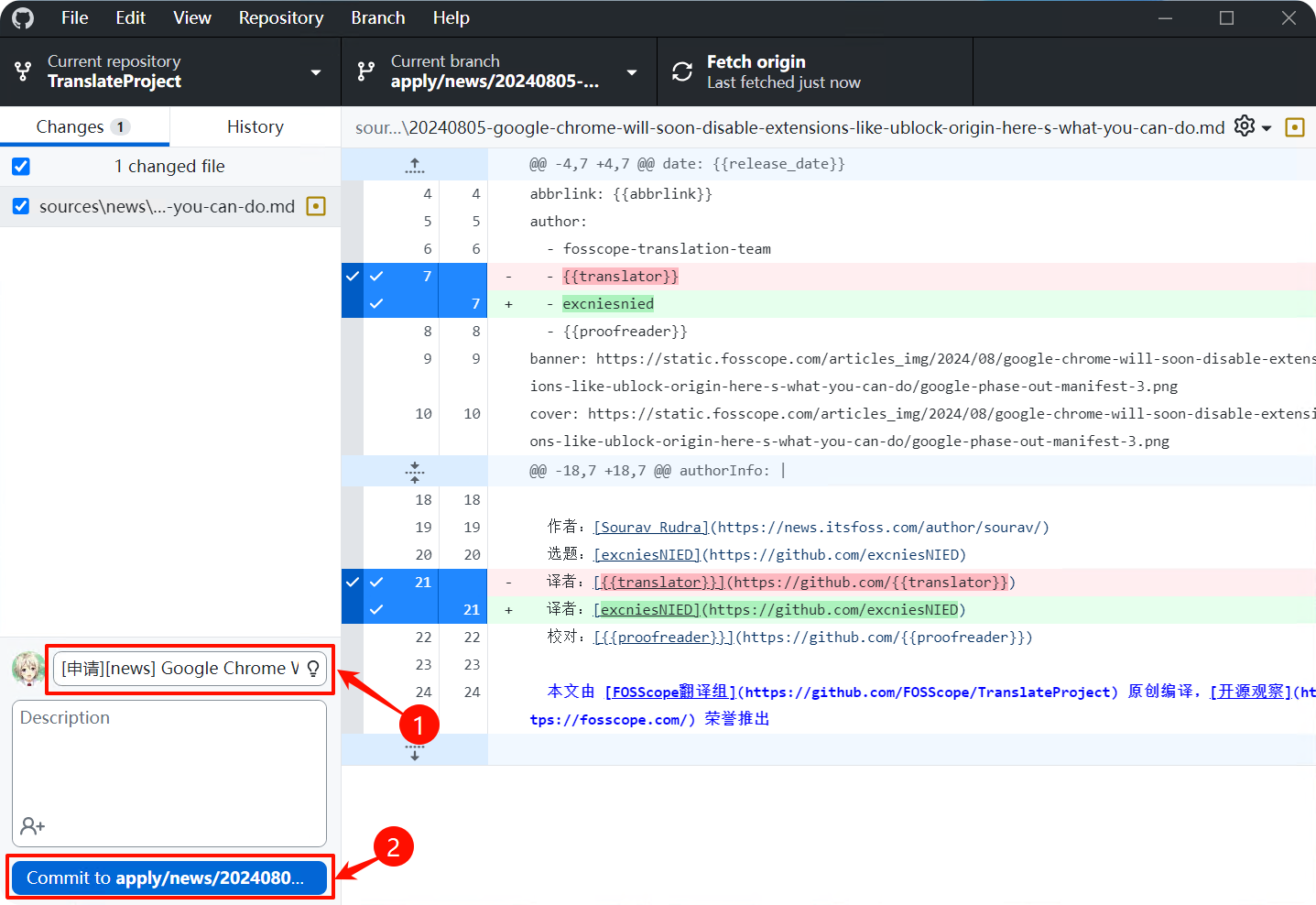
点击「Push origin」将本地仓库的更改推送到个人远程仓库。
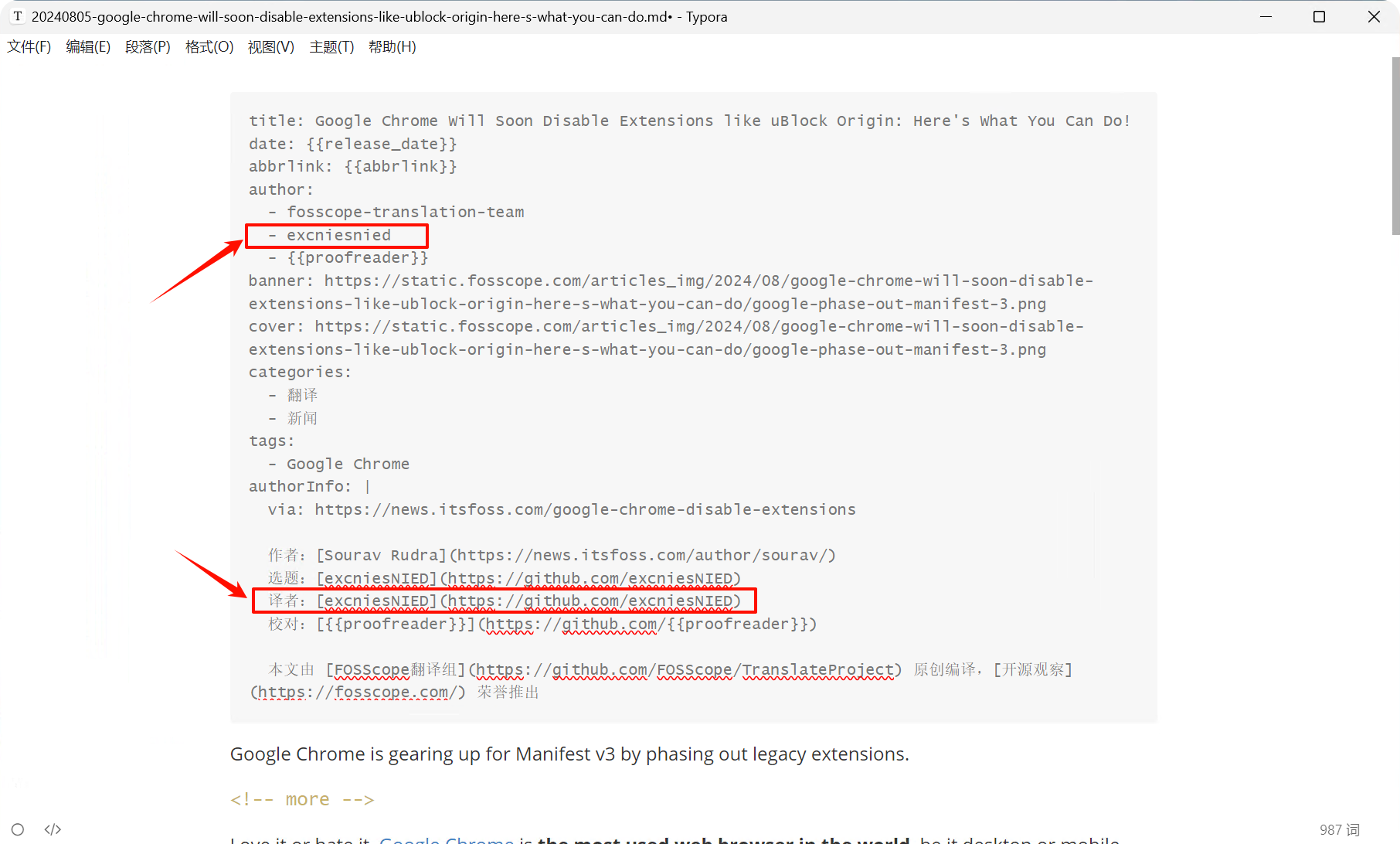
创建拉取请求¶
将分支推送到 Github 仓库后,你需要创建一个拉取请求(Pull Request)。「Push origin」结束后,根据提示点击「Preview Pull Request」,再点击弹窗中的「Create pull request」。
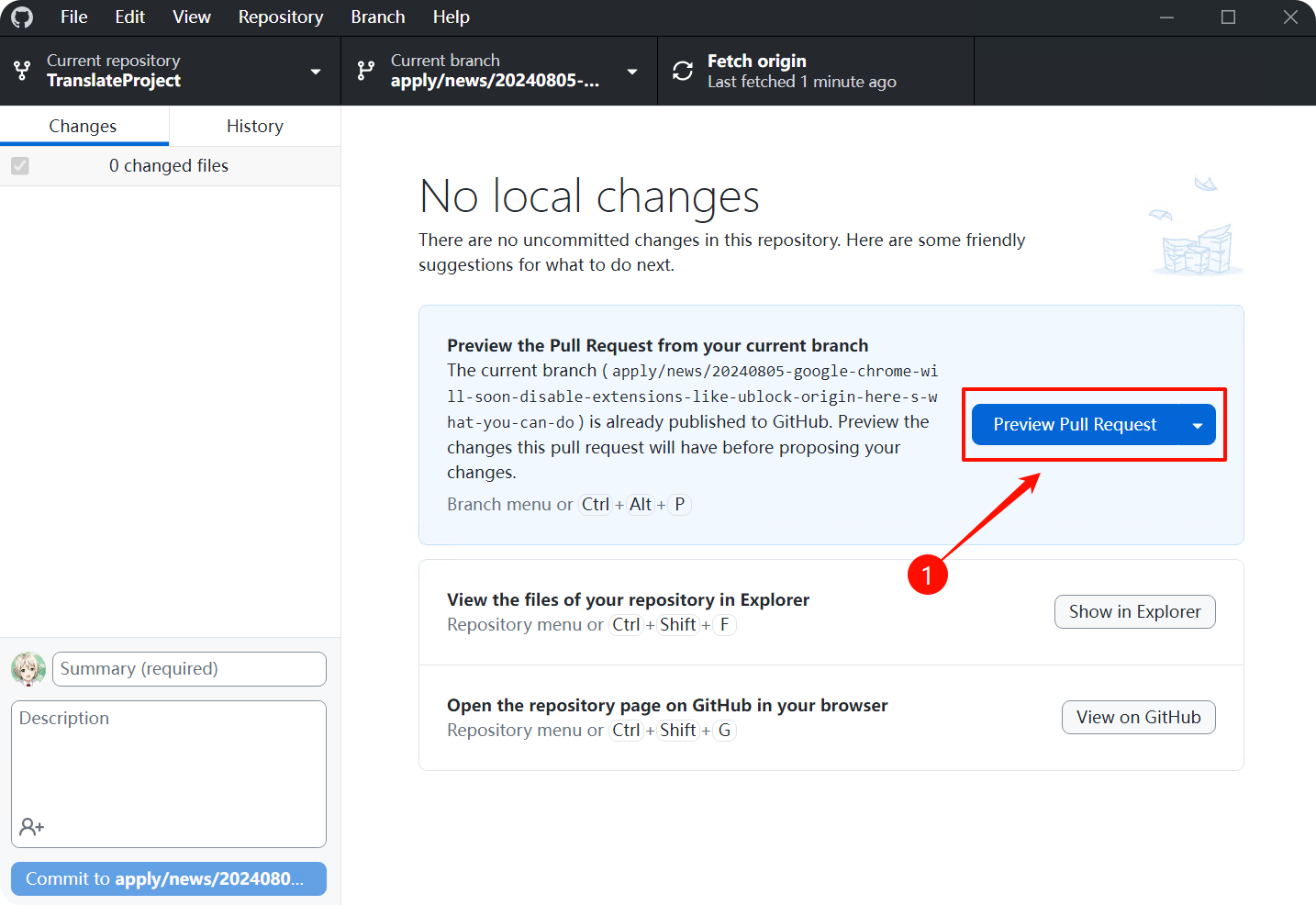
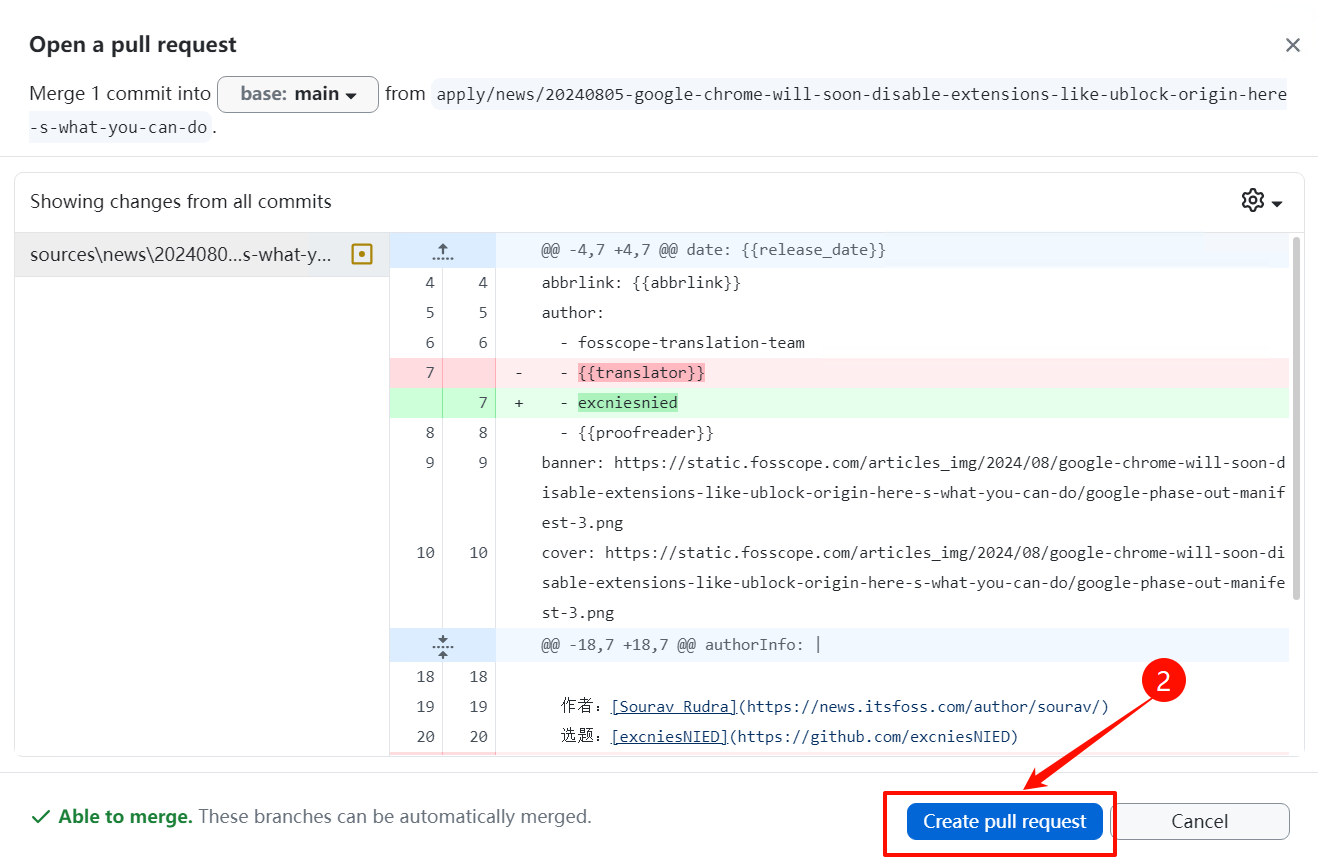
对于创建单独分支的 commit,Github Desktop 会自动提示创建拉取请求;如果对主分支提交,需要自行打开个人远程仓库,在 Pull Request 选项下手动创建 Pull Request。
跳转到浏览器后来到新建拉取请求页面,标题和 commit 信息保持一致。如果遇到下图标题过长,一部分内容自动填写到描述的情况,请手动修改,然后点击「Create pull request」即可。
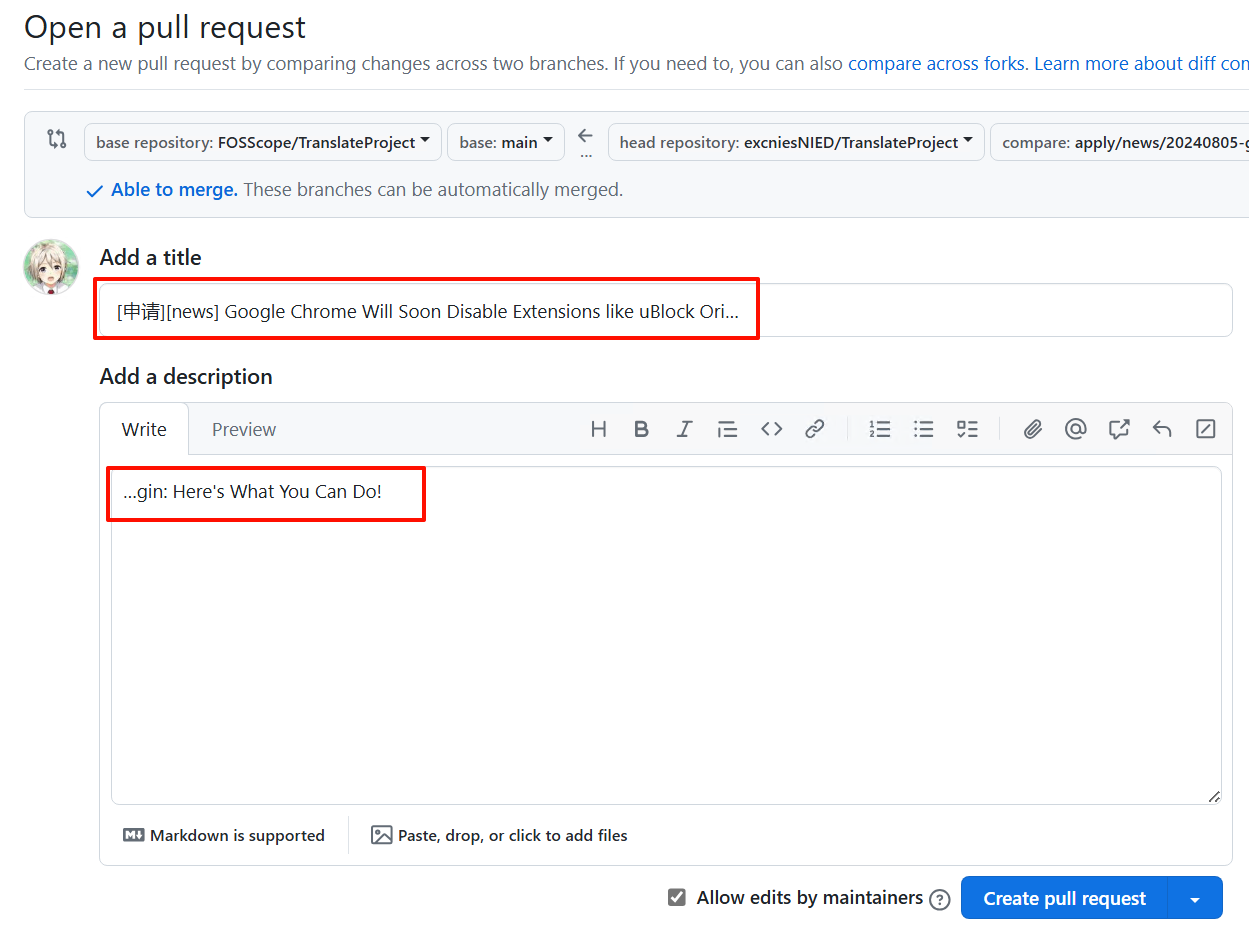
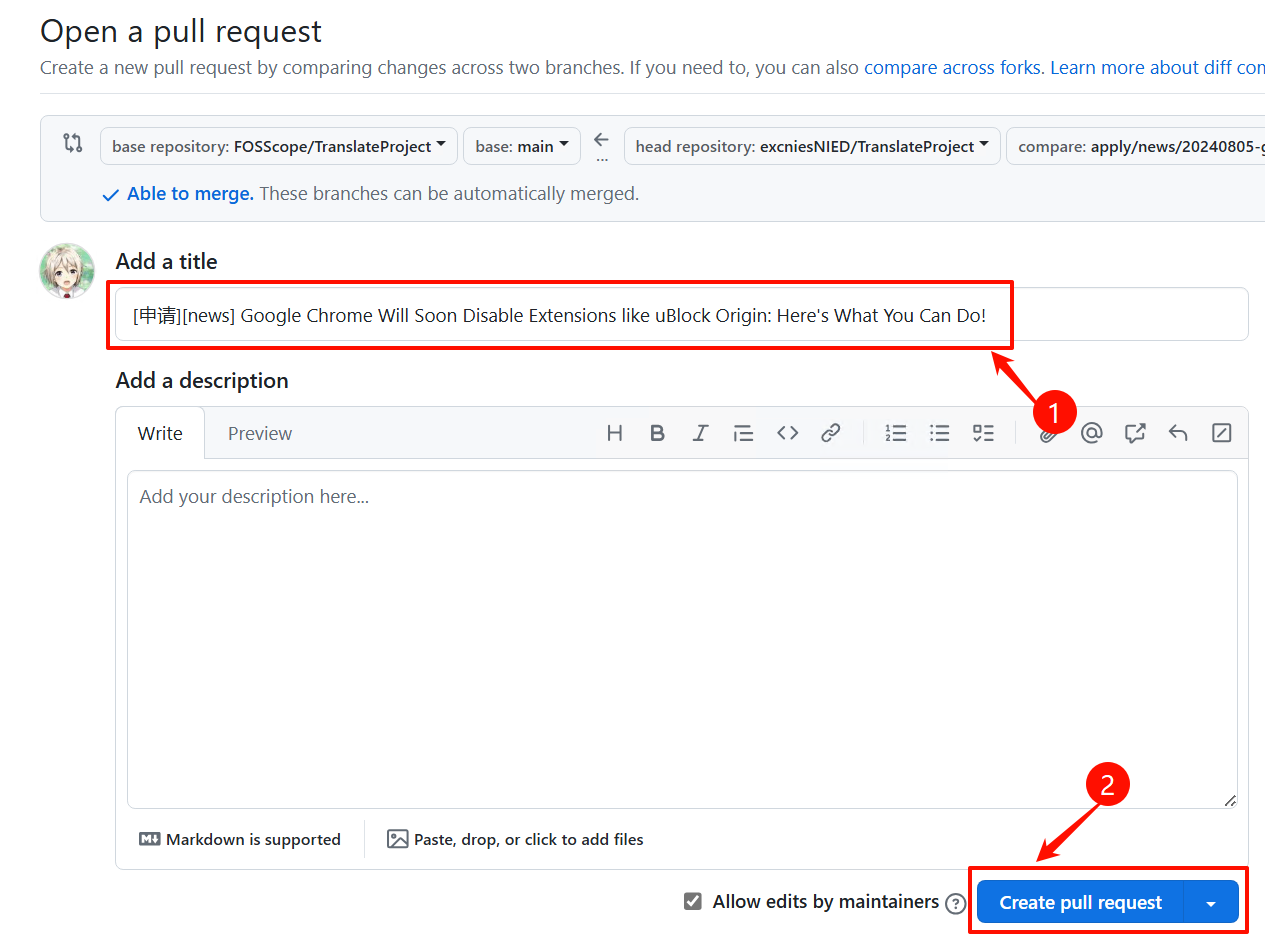
等待仓库管理员审核通过,将申请分支合并到主分支,就可以进行翻译环节啦。
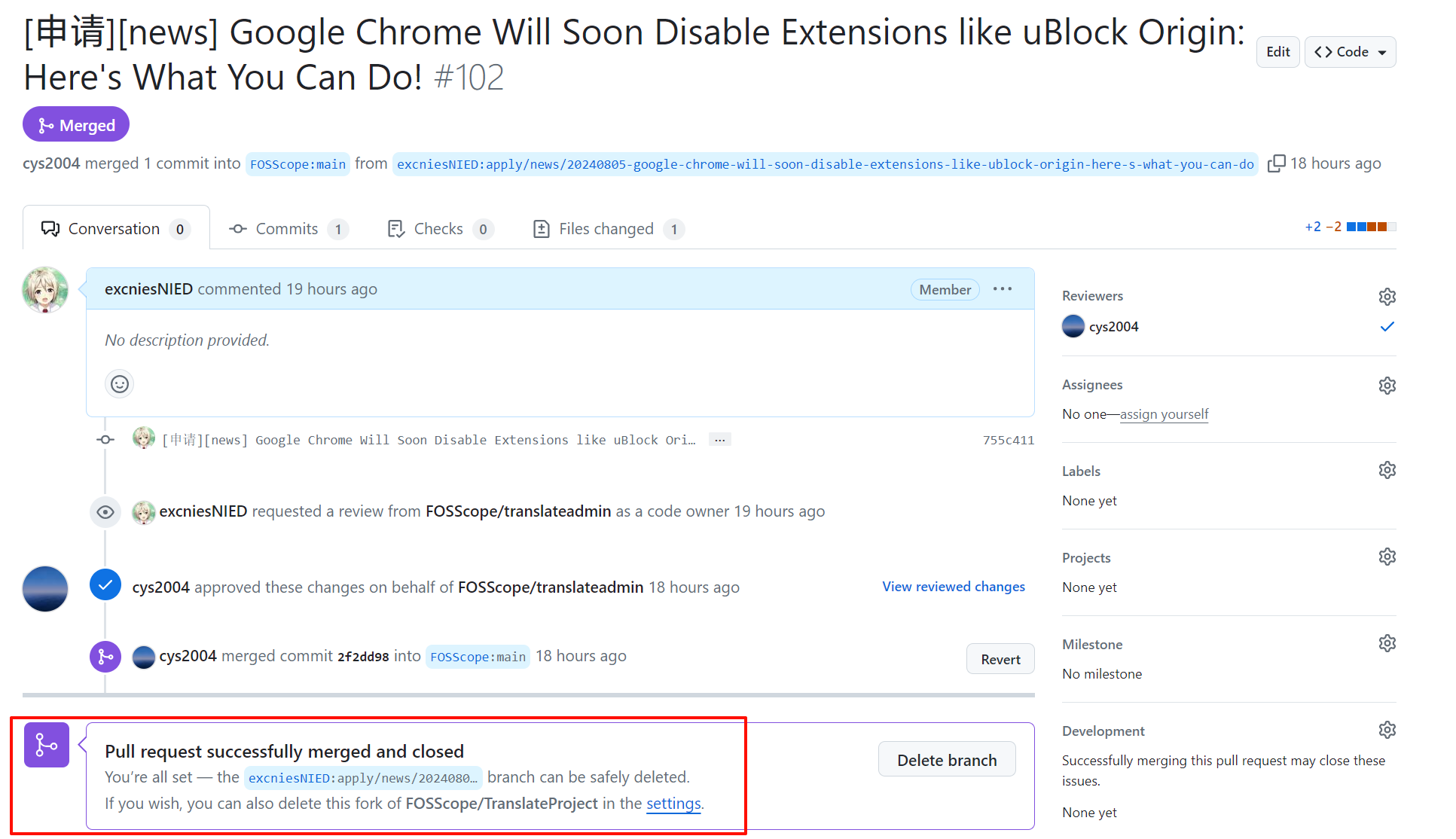
翻译和要注意的 Markdown 格式规范¶
在个人远程仓库「Sync fork」和「Update branch」之后,在 Github Desktop 进行「Fetch origin」和「Pull origin」,确保本地主分支代码保持最新。
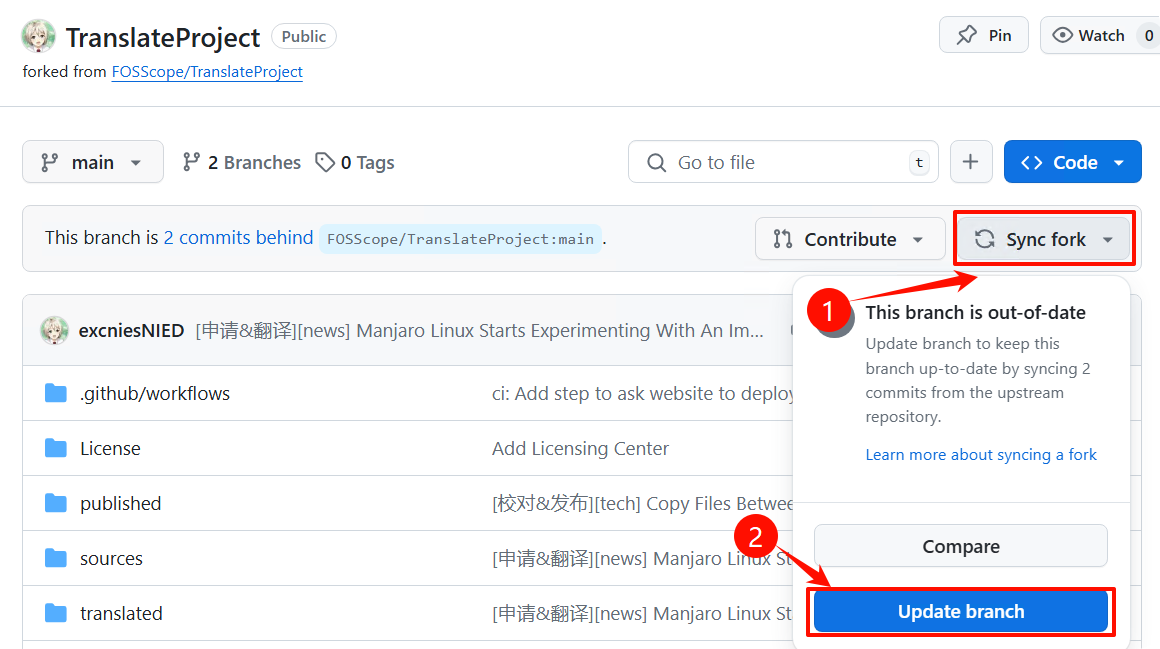


根据 Git 格式指南,创建一个翻译的分支 translate/news/20240805-google-chrome-will-soon-disable-extensions-like-ublock-origin-here-s-what-you-can-do,将想要翻译的选题从 sources 目录移动到 translated 目录对应的分类下。
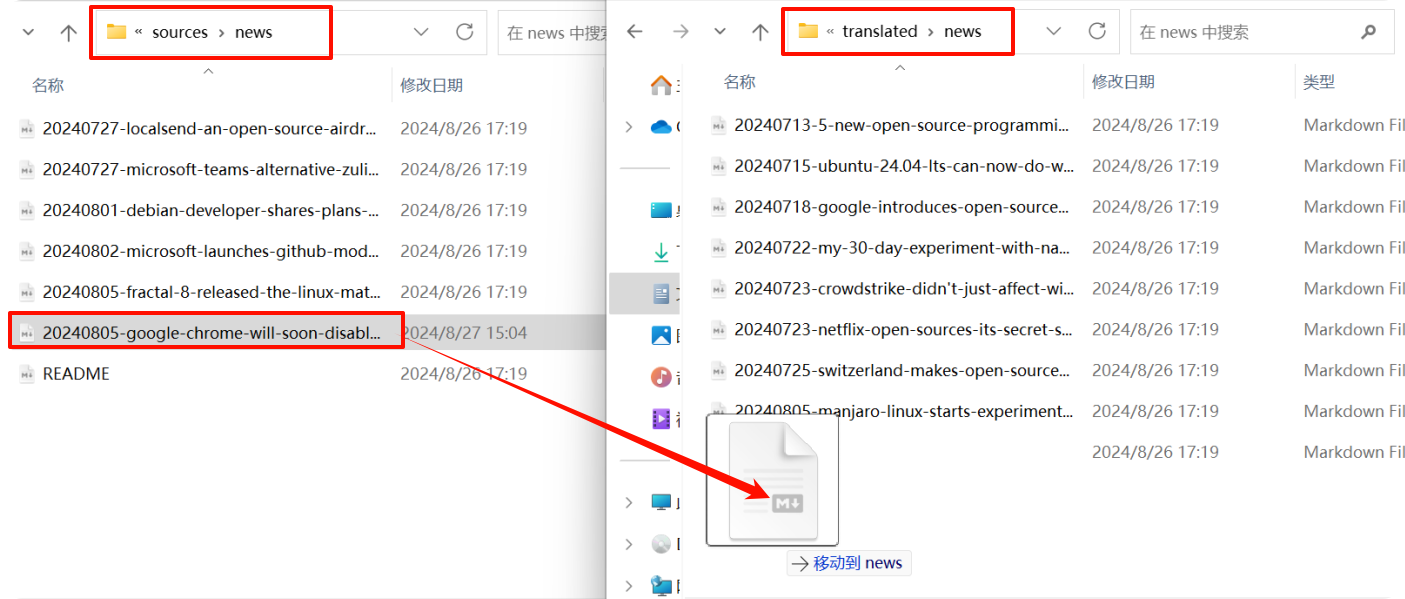
然后就可以对文章进行翻译啦。
完成翻译后,需要检查这些细节:
-
中英文之间、中文与数字之间、数字与单位之间需要增加空格
-
正文与链接之间增加空格
-
全角标点与其他字符之间不加空格
-
专有名词使用正确的大小写
-
完整的英文整句、特殊名词,其内容中使用半角标点
-
使用直角引号
「『』」 -
小组件
{% %}之间的注释和句子需要翻译,用于标记卡片类型或元素的note、image、icon等不翻译
此处仅仅列举了一些常见情况,详细信息请阅读 Markdown 排版指北。
提交和创建拉取请求¶
完成翻译后,和申请相同,保存文件并关闭 Typora,使用 Github Desktop 提交你的更改。根据 Git 格式指南,在「Summary」栏中填写提交信息 [翻译][news] Google Chrome Will Soon Disable Extensions like uBlock Origin: Here's What You Can Do!。点击「Commit to [你的分支名]」按钮,将更改提交到本地仓库。注意 [翻译][news] 与后面的英文标题之间要有空格。
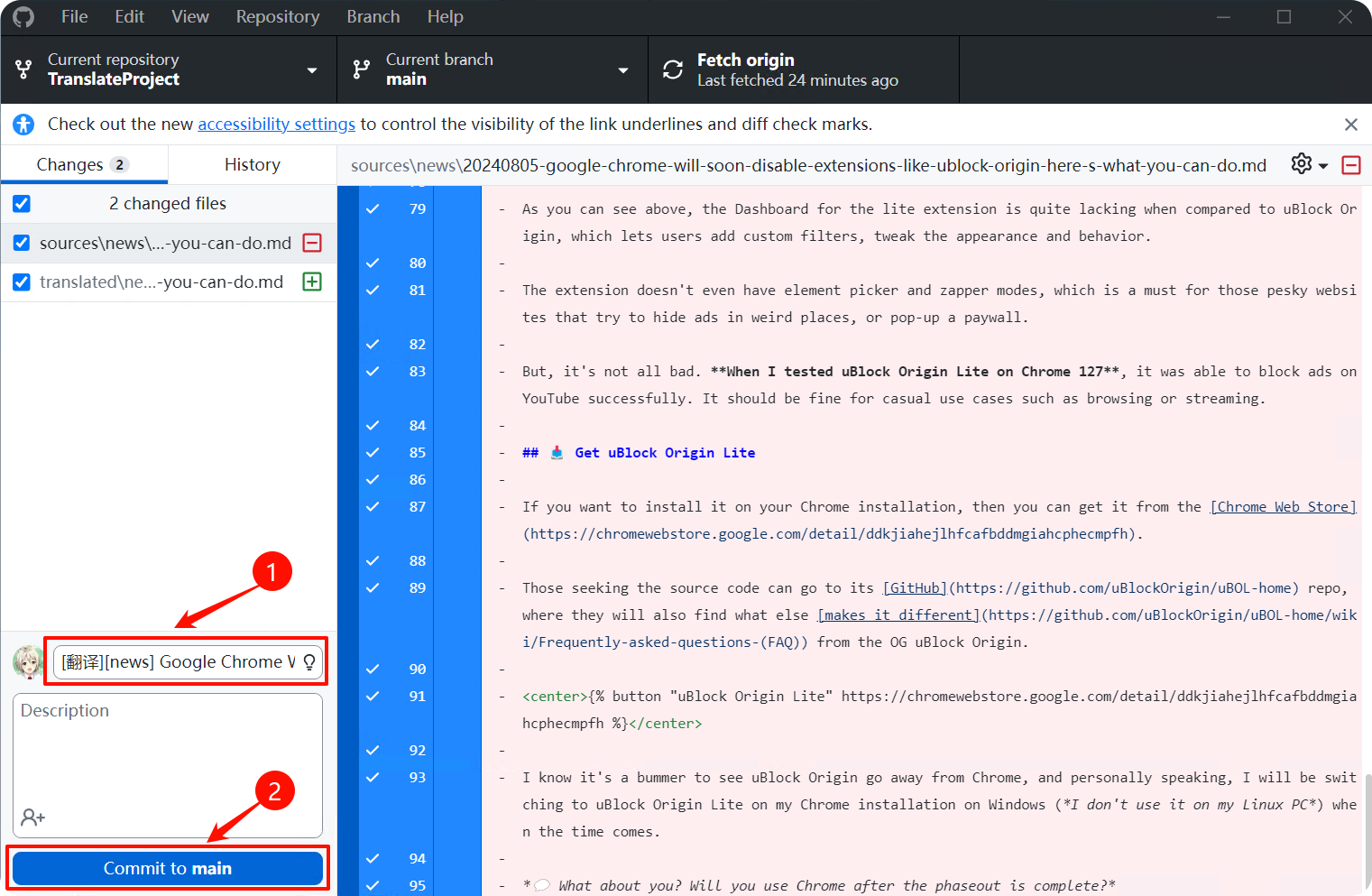
与申请翻译阶段相同,点击「Push origin」将本地仓库的更改推送到个人远程仓库。
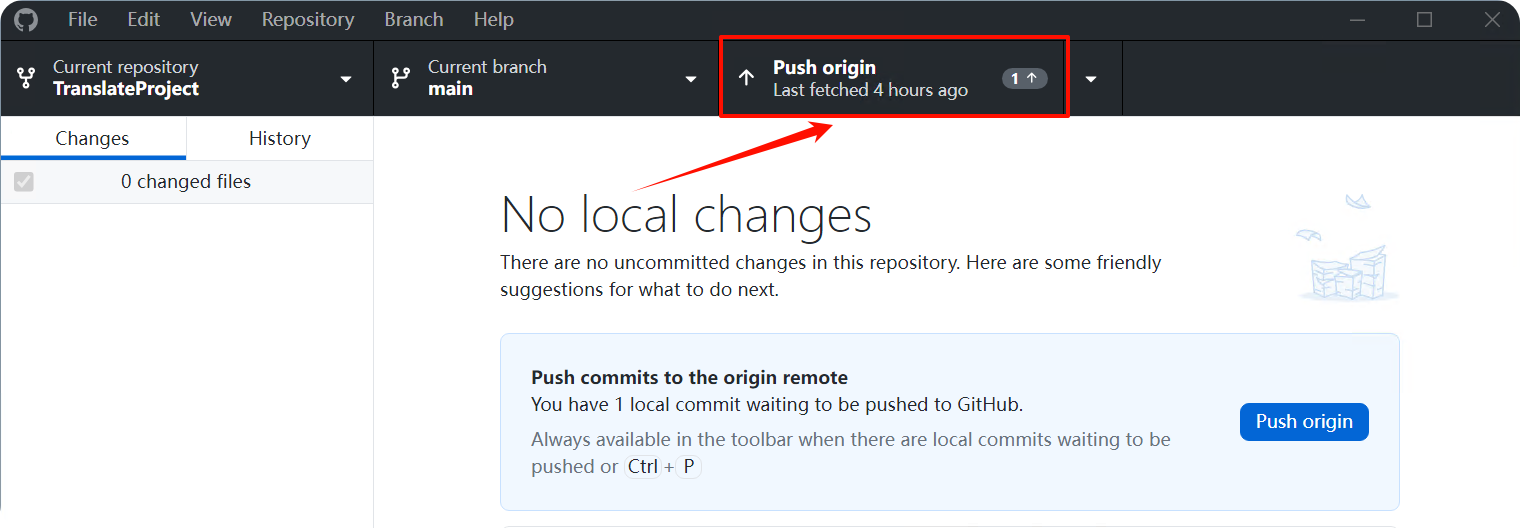
根据提示点击「Preview Pull Request」,再点击弹窗中的「Create pull request」。
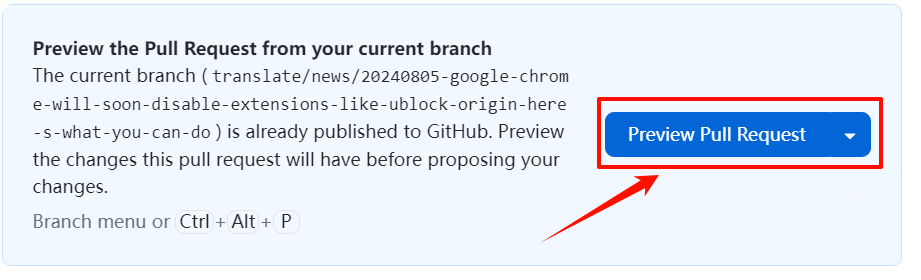
跳转到浏览器后来到新建拉取请求页面,正确填写标题后,点击「Create pull request」即可。
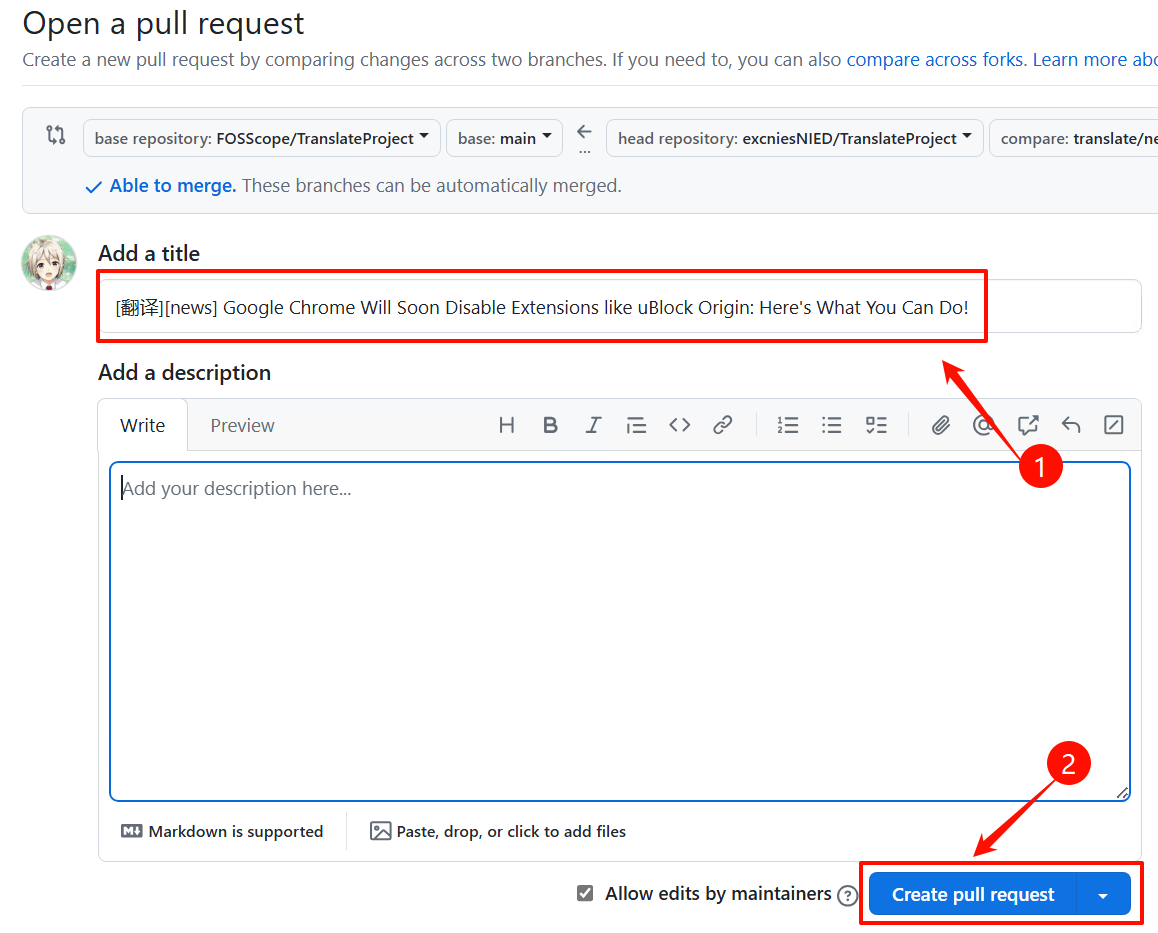
等待管理员审核 Pull Request,merge后就大功告成了!
参考资料¶
开源观察贡献指南:Markdown 排版指北 - FOSScope